Depois de instalar o utilitário apigee-setup do Edge em um nó, use o utilitário
apigee-setup para instalar um ou mais componentes do Edge no nó.
O utilitário apigee-setup usa um comando no formato:
/opt/apigee/apigee-setup/bin/setup.sh -p component -f configFile
Em que component é o componente do Edge a ser instalado e configFile é o arquivo de configuração silenciosa que contém as informações de instalação. O arquivo de configuração precisa estar acessível ou legível para o usuário "apigee". Por exemplo, você pode criar um novo diretório para os arquivos, colocá-los no diretório /usr/local ou /usr/local/share ou em qualquer outro lugar do nó acessível pelo usuário "apigee".
Por exemplo, para instalar o servidor de gerenciamento de borda:
/opt/apigee/apigee-setup/bin/setup.sh -p ms -f /usr/local/myConfig
Para informações sobre como instalar o apigee-setup do Edge, consulte
Instalar o utilitário apigee-setup do Edge.
Considerações sobre a instalação
Ao escrever o arquivo de configuração, considere as seguintes opções.
Como configurar a replicação master-standby do Postgres
Por padrão, o Edge instala todos os nós do Postgres no modo principal. No entanto, em sistemas de produção com vários nós do Postgres, é necessário configurá-los para usar a replicação mestre-standby. Assim, se o nó mestre falhar, o nó standby poderá continuar atendendo ao tráfego.
É possível ativar e configurar a replicação principal-standby no momento da instalação usando propriedades no arquivo de configuração silenciosa. Ou você pode ativar a replicação principal em espera após a instalação. Para mais informações, consulte Configurar a replicação master-standby para o Postgres.
Considerações sobre o symasldap 2.6.7 do RHEL 9.X/Rocky 9.X/Oracle 9.X
A instalação local requer o SymasLDAP 2.6.7, que está incluído no repositório apigee-thirdparty-opdk. Para facilitar a instalação, remova a biblioteca symasldap-compat.
Para instalações de 13 hosts e de 12 hosts com dois data centers, a replicação do SymasLDAP é necessária porque há vários nós hospedando o SymasLDAP.
Como ativar a autenticação do Cassandra
Por padrão, o Cassandra é instalado sem a autenticação ativada. Isso significa que qualquer pessoa pode acessar o Cassandra. É possível ativar a autenticação depois de instalar o Edge ou como parte do processo de instalação.
Para mais informações, consulte Ativar a autenticação do Cassandra.
Usar uma porta protegida ao criar um host virtual
Se você quiser criar um host virtual que vincule o roteador a uma porta protegida, como números de porta menores que 1000, configure o roteador para ser executado como um usuário com acesso a essas portas. Por padrão, o Router é executado como o usuário "apigee", que não tem acesso a portas privilegiadas.
Para informações sobre como configurar um host virtual e um roteador para acessar portas abaixo de 1000, consulte Configurar um host virtual.
Novos requisitos introduzidos pelo apigee-qpidd-4.52.01-X.X.X
A partir da versão 4.52.01, novos requisitos foram introduzidos durante a instalação.
É necessário incluir as propriedades QPID_MGMT_USERNAME e QPID_MGMT_PASSWORD durante a instalação. Verifique se essas propriedades foram adicionadas com os valores adequados no arquivo de configuração para facilitar a instalação.
Instalar a nova interface do Edge
Depois de concluir a instalação inicial, a Apigee recomenda que você instale a nova interface do Edge, que é uma interface do usuário aprimorada para desenvolvedores e administradores do Apigee Edge para nuvem privada. A interface clássica é instalada por padrão.
A interface do Edge exige que você desative a autenticação básica e use um IDP, como SAML ou LDAP.
Para mais informações, consulte Instalar a nova interface do Edge.
Especificar os componentes a serem instalados
A tabela a seguir lista as opções transmitidas para a opção -p do utilitário
apigee-service para especificar quais componentes instalar no nó:
| Componente | Descrição |
|---|---|
|
|
Instale apenas o Cassandra. |
zk |
instale apenas o ZooKeeper. |
|
|
Instale o ZooKeeper e o Cassandra. |
|
|
Instale apenas o SymasLDAP. |
|
|
Instale o servidor de gerenciamento do Edge, que também instala o SymasLDAP. Se você definir |
|
|
Instale o servidor de gerenciamento do Edge, que também instala a interface do Edge e o SymasLDAP. Se você definir |
|
|
Instale apenas o roteador de borda. |
|
|
Instale apenas o processador de mensagens do Edge. |
|
|
Instale o roteador do Edge e o processador de mensagens. |
|
|
Instale a interface do Edge. |
|
|
Instale apenas o servidor Qpid. |
|
|
Instale apenas o servidor Postgres. |
pdb |
Instale apenas o banco de dados Postgres, usado somente ao instalar o portal de serviços para desenvolvedores da Apigee (ou simplesmente o portal). Consulte Instalar o portal. |
|
|
Instale os componentes de análise, ou seja, Qpid e Postgres. Use essa opção apenas para desenvolvimento e testes, não para produção. |
sso |
Instale o módulo do SSO da Apigee. |
|
|
Instale a monetização. |
|
|
Instale o Edge independente, ou seja, Cassandra, ZooKeeper, servidor de gerenciamento, SymasLDAP, Interface do Edge, roteador e processador de mensagens. Essa opção omite os componentes de análise do Edge: Qpid e Postgres. Use essa opção apenas para desenvolvimento e testes, não para produção. |
|
|
Instale todos os componentes em um único nó. Use essa opção apenas para desenvolvimento e testes, não para produção. |
dp |
Instale o portal. |
Como criar um arquivo de configuração
O arquivo de configuração contém todas as informações necessárias para instalar o Edge. Muitas vezes, é possível usar o mesmo arquivo de configuração para instalar todos os componentes em uma instalação do Edge.
No entanto, você precisará usar arquivos de configuração diferentes ou modificar o arquivo de configuração se:
- Você está instalando vários servidores SymasLDAP e precisa configurar a replicação como parte de uma instalação de 13 nós. Cada arquivo exige valores diferentes para
LDAP_SIDeLDAP_PEER. - Você está criando vários data centers como parte de uma instalação de 12 nós. Cada data center
exige configurações diferentes para propriedades como
ZK_CLIENT_HOSTSeCASS_HOSTS.
Cada uma das topologias de instalação descritas abaixo mostra um exemplo de arquivo de configuração para essa topologia. Para uma referência completa sobre o arquivo de configuração, consulte Referência do arquivo de configuração do Edge.
Testar os requisitos do sistema sem executar uma instalação
O Edge para nuvem privada é compatível com a propriedade ENABLE_SYSTEM_CHECK=y para verificar os requisitos de CPU e memória em uma máquina como parte de uma instalação. No entanto, em versões anteriores do Edge,
essa verificação exigia que você fizesse a instalação.
Agora você pode usar a flag "-t" para fazer essa verificação sem precisar instalar. Por exemplo, para verificar os requisitos do sistema de uma instalação "aio" sem realmente fazer a instalação, use o seguinte comando:
/opt/apigee/apigee-setup/bin/setup.sh -p aio -f configFile -t
Esse comando mostra na tela todos os erros relacionados aos requisitos do sistema.
Consulte Requisitos de instalação para ver uma lista de requisitos do sistema para todos os componentes do Edge.
Arquivos de registro de instalação
Por padrão, o utilitário setup.sh grava informações de registro sobre a instalação em:
/opt/apigee/var/log/apigee-setup/setup.logSe o usuário que executa o utilitário setup.sh não tiver acesso a esse diretório,
o registro será gravado no diretório /tmp como um arquivo chamado
setup_username.log.
Se o usuário não tiver acesso a /tmp, o utilitário setup.sh vai falhar.
Instalar componentes do Edge
Nesta seção, descrevemos como instalar componentes do Edge para as diferentes topologias. A ordem de instalação dos componentes é baseada na topologia desejada.
Todos os exemplos de instalação mostrados abaixo pressupõem que você está instalando:
- Com a autenticação do Cassandra desativada (padrão). Consulte Ativar a autenticação do Cassandra para mais informações.
- Com a replicação master-standby do Postgres desativada (padrão). Consulte Configurar a replicação principal-standby para Postgres para mais informações.
- Processador de mensagens e roteador no mesmo nó. Se você instalar os processadores de mensagens e roteadores em nós diferentes, instale primeiro todos os processadores de mensagens e depois todos os roteadores.
Pré-requisitos
Antes de instalar os componentes do Edge, você precisa:
- Confira os requisitos de instalação para ver os pré-requisitos e uma lista de arquivos necessários antes de continuar com a instalação. Confira os requisitos antes de iniciar o processo de instalação.
- Desative o SELinux ou defina-o como modo permissivo. Consulte Instalar o utilitário apigee-setup do Edge para mais informações.
Instalação completa
- Instale todos os componentes em um único nó usando o comando:
/opt/apigee/apigee-setup/bin/setup.sh -p aio -f configFile
- Reinicie o componente da interface clássica depois que a instalação for concluída:
/opt/apigee/apigee-service/bin/apigee-service edge-ui restart
Isso se aplica à interface clássica, não à nova interface do Edge, cujo nome do componente é
edge-management-ui. - Teste a instalação conforme descrito em Testar a instalação.
- Faça a integração da sua organização conforme descrito em Integrar uma organização.
Assista um vídeo de uma instalação completa do Edge aqui.
Confira abaixo um arquivo de configuração silenciosa para essa topologia. Para uma referência completa sobre o arquivo de configuração, consulte Referência do arquivo de configuração do Edge.
# With SMTP IP1=IP_or_DNS_name_of_Node_1 HOSTIP=$(hostname -i) ENABLE_SYSTEM_CHECK=y ADMIN_EMAIL=opdk@google.com # Admin password must be at least 8 characters long and contain one uppercase # letter, one lowercase letter, and one digit or special character APIGEE_ADMINPW=ADMIN_PASSWORD LICENSE_FILE=/tmp/license.txt MSIP=$IP1 LDAP_TYPE=1 APIGEE_LDAPPW=LDAP_PASSWORD MP_POD=gateway REGION=dc-1 ZK_HOSTS="$IP1" ZK_CLIENT_HOSTS="$IP1" # Must use IP addresses for CASS_HOSTS, not DNS names. CASS_HOSTS="$IP1" # Default is postgres PG_PWD=postgres SKIP_SMTP=n SMTPHOST=smtp.example.com SMTPUSER=smtp@example.com # omit for no username SMTPPASSWORD=SMTP_PASSWORD # omit for no password SMTPSSL=n SMTPPORT=25 SMTPMAILFROM="My Company <myco@company.com>" # Set up username and password to access Qpid broker's management console QPID_MGMT_USERNAME=qpid QPID_MGMT_PASSWORD=QPIDPass1234
Instalação independente de dois nós
Consulte Topologias de instalação para ver a lista de topologias e números de nós do Edge.
- Instalar o gateway independente e o nó 1
/opt/apigee/apigee-setup/bin/setup.sh -p sa -f configFile
- Instale o Google Analytics no nó 2:
/opt/apigee/apigee-setup/bin/setup.sh -p sax -f configFile
- Reinicie o componente da interface clássica no nó 1:
/opt/apigee/apigee-service/bin/apigee-service edge-ui restart
Isso se aplica à interface clássica, não à nova interface do Edge, cujo nome do componente é
edge-management-ui. - Teste a instalação conforme descrito em Testar a instalação.
- Faça a integração da sua organização conforme descrito em Integrar uma organização.
Confira abaixo um arquivo de configuração silenciosa para essa topologia. Para uma referência completa sobre o arquivo de configuração, consulte Referência do arquivo de configuração do Edge.
# With SMTP IP1=IP_of_Node_1 HOSTIP=$(hostname -i) ENABLE_SYSTEM_CHECK=y ADMIN_EMAIL=opdk@google.com APIGEE_ADMINPW=ADMIN_PASSWORD LICENSE_FILE=/tmp/license.txt MSIP=$IP1 LDAP_TYPE=1 APIGEE_LDAPPW=LDAP_PASSWORD MP_POD=gateway REGION=dc-1 ZK_HOSTS="$IP1" ZK_CLIENT_HOSTS="$IP1" # Must use IP addresses for CASS_HOSTS, not DNS names. CASS_HOSTS="$IP1" # Default is postgres PG_PWD=postgres SKIP_SMTP=n SMTPHOST=smtp.example.com SMTPUSER=smtp@example.com # omit for no username SMTPPASSWORD=SMTP_PASSWORD # omit for no password SMTPSSL=n SMTPPORT=25 SMTPMAILFROM="My Company <myco@company.com>" # Set up username and password to access Qpid broker's management console QPID_MGMT_USERNAME=qpid QPID_MGMT_PASSWORD=QPIDPass1234
Instalação de cinco nós
Consulte Topologias de instalação para ver a lista de topologias do Edge e números de nós.
- Instale o cluster do Datastore nos nós 1, 2 e 3:
/opt/apigee/apigee-setup/bin/setup.sh -p ds -f configFile
- Instale o Management Server no nó 1:
/opt/apigee/apigee-setup/bin/setup.sh -p ms -f configFile
- Instale o roteador e o processador de mensagens nos nós 2 e 3:
/opt/apigee/apigee-setup/bin/setup.sh -p rmp -f configFile
- Instale o Google Analytics nos nós 4 e 5:
/opt/apigee/apigee-setup/bin/setup.sh -p sax -f configFile
- Reinicie o componente da interface clássica no nó 1:
/opt/apigee/apigee-service/bin/apigee-service edge-ui restart
Isso se aplica à interface clássica, não à nova interface do Edge, cujo nome do componente é
edge-management-ui. - Teste a instalação conforme descrito em Testar a instalação.
- Faça a integração da sua organização conforme descrito em Integrar uma organização.
Confira abaixo um arquivo de configuração silenciosa para essa topologia. Para uma referência completa sobre o arquivo de configuração, consulte Referência do arquivo de configuração do Edge.
# With SMTP IP1=IP_of_Node_1 IP2=IP_of_Node_2 IP3=IP_of_Node_3 IP4=IP_of_Node_4 IP5=IP_of_Node_5 HOSTIP=$(hostname -i) ENABLE_SYSTEM_CHECK=y ADMIN_EMAIL=opdk@google.com APIGEE_ADMINPW=ADMIN_PASSWORD LICENSE_FILE=/tmp/license.txt MSIP=$IP1 USE_LDAP_REMOTE_HOST=n LDAP_TYPE=1 APIGEE_LDAPPW=LDAP_PASSWORD MP_POD=gateway REGION=dc-1 ZK_HOSTS="$IP1 $IP2 $IP3" ZK_CLIENT_HOSTS="$IP1 $IP2 $IP3" # Must use IP addresses for CASS_HOSTS, not DNS names. CASS_HOSTS="$IP1 $IP2 $IP3" # Default is postgres PG_PWD=postgres PG_MASTER=$IP4 PG_STANDBY=$IP5 SKIP_SMTP=n SMTPHOST=smtp.example.com SMTPUSER=smtp@example.com # omit for no username SMTPPASSWORD=SMTP_PASSWORD # omit for no password SMTPSSL=n SMTPPORT=25 SMTPMAILFROM="My Company <myco@company.com>" # Set up username and password to access Qpid broker's management console QPID_MGMT_USERNAME=qpid QPID_MGMT_PASSWORD=QPIDPass1234
Instalação em cluster de nove nós
Consulte Topologias de instalação para ver a lista de topologias e números de nós do Edge.
- Instale o nó do cluster do Datastore nos nós 1, 2 e 3:
/opt/apigee/apigee-setup/bin/setup.sh -p ds -f configFile
- Instale o servidor de gerenciamento da Apigee no nó 1:
/opt/apigee/apigee-setup/bin/setup.sh -p ms -f configFile
- Instale o roteador e o processador de mensagens nos nós 4 e 5:
/opt/apigee/apigee-setup/bin/setup.sh -p rmp -f configFile
- Instale o servidor Qpid do Apigee Analytics nos nós 6 e 7:
/opt/apigee/apigee-setup/bin/setup.sh -p qs -f configFile
- Instale o servidor Postgres do Apigee Analytics nos nós 8 e 9:
/opt/apigee/apigee-setup/bin/setup.sh -p ps -f configFile
- Reinicie o componente da interface clássica no nó 1:
/opt/apigee/apigee-service/bin/apigee-service edge-ui restart
Isso se aplica à interface clássica, não à nova interface do Edge, cujo nome do componente é
edge-management-ui. - Teste a instalação conforme descrito em Testar a instalação.
- Faça a integração da sua organização conforme descrito em Integrar uma organização.
Confira abaixo um arquivo de configuração silenciosa para essa topologia. Para uma referência completa sobre o arquivo de configuração, consulte Referência do arquivo de configuração do Edge.
# With SMTP IP1=IP_of_Node_1 IP2=IP_of_Node_2 IP3=IP_of_Node_3 IP8=IP_of_Node_8 IP9=IP_of_Node_9 HOSTIP=$(hostname -i) ENABLE_SYSTEM_CHECK=y ADMIN_EMAIL=opdk@google.com APIGEE_ADMINPW=ADMIN_PASSWORD LICENSE_FILE=/tmp/license.txt MSIP=$IP1 USE_LDAP_REMOTE_HOST=n LDAP_TYPE=1 APIGEE_LDAPPW=LDAP_PASSWORD MP_POD=gateway REGION=dc-1 ZK_HOSTS="$IP1 $IP2 $IP3" ZK_CLIENT_HOSTS="$IP1 $IP2 $IP3" # Must use IP addresses for CASS_HOSTS, not DNS names. # Optionally use Cassandra racks CASS_HOSTS="$IP1 $IP2 $IP3" # Default is postgres PG_PWD=postgres SKIP_SMTP=n PG_MASTER=$IP8 PG_STANDBY=$IP9 SMTPHOST=smtp.example.com SMTPUSER=smtp@example.com # omit for no username SMTPPASSWORD=SMTP_PASSWORD # omit for no password SMTPSSL=n SMTPPORT=25 SMTPMAILFROM="My Company <myco@company.com>" # Set up username and password to access Qpid broker's management console QPID_MGMT_USERNAME=qpid QPID_MGMT_PASSWORD=QPIDPass1234
Instalação em cluster de 13 nós
Esta seção descreve a ordem de instalação para um cluster de 13 nós. Para uma lista de topologias e números de nós do Edge, consulte Topologias de instalação.
A ordem de instalação para um cluster de 13 nós é a seguinte:
- Instale o nó do cluster do Datastore nos nós 1, 2 e 3:
/opt/apigee/apigee-setup/bin/setup.sh -p ds -f configFile
- Instale o SymasLDAP nos nós 4 e 5:
/opt/apigee/apigee-setup/bin/setup.sh -p ld -f configFile
- Instale o servidor de gerenciamento da Apigee nos nós 6 e 7:
/opt/apigee/apigee-setup/bin/setup.sh -p ms -f configFile
- Instale o servidor Postgres do Apigee Analytics nos nós 8 e 9:
/opt/apigee/apigee-setup/bin/setup.sh -p ps -f configFile
- Instale o roteador e o processador de mensagens nos nós 10 e 11:
/opt/apigee/apigee-setup/bin/setup.sh -p rmp -f configFile
- Instale o servidor Qpid do Apigee Analytics nos nós 12 e 13:
/opt/apigee/apigee-setup/bin/setup.sh -p qs -f configFile
- Reinicie o componente da interface clássica nos nós 6 e 7:
/opt/apigee/apigee-service/bin/apigee-service edge-ui restart
Isso se aplica à interface clássica, não à nova interface do Edge, cujo nome do componente é
edge-management-ui. - Teste a instalação conforme descrito em Testar a instalação.
- Faça a integração da sua organização conforme descrito em Integrar uma organização.
Confira abaixo um exemplo de arquivo de configuração silenciosa para essa topologia. Para uma referência completa sobre o arquivo de configuração, consulte Referência do arquivo de configuração do Edge.
# For all nodes except IP4 and IP5 # (which are the SymasLDAP nodes) IP1=IP_of_Node_1 IP2=IP_of_Node_2 IP3=IP_of_Node_3 IP4=IP_of_Node_4 IP5=IP_of_Node_5 IP6=IP_of_Node_6 IP7=IP_of_Node_7 IP8=IP_of_Node_8 IP9=IP_of_Node_9 HOSTIP=$(hostname -i) ENABLE_SYSTEM_CHECK=y ADMIN_EMAIL=opdk@google.com APIGEE_ADMINPW=ADMIN_PASSWORD LICENSE_FILE=/tmp/license.txt # Management Server on IP6 only MSIP=$IP6 USE_LDAP_REMOTE_HOST=y LDAP_HOST=$IP4 LDAP_PORT=10389 # Management Server on IP7 only # MSIP=$IP7 # USE_LDAP_REMOTE_HOST=y # LDAP_HOST=$IP5 # LDAP_PORT=10389 # Use the same password for both SymasLDAP nodes APIGEE_LDAPPW=LDAP_PASSWORD MP_POD=gateway REGION=dc-1 ZK_HOSTS="$IP1 $IP2 $IP3" ZK_CLIENT_HOSTS="$IP1 $IP2 $IP3" # Must use IP addresses for CASS_HOSTS, not DNS names. # Optionally use Cassandra racks CASS_HOSTS="$IP1 $IP2 $IP3" # Default is postgres PG_PWD=postgres PG_MASTER=$IP8 PG_STANDBY=$IP9 SKIP_SMTP=n SMTPHOST=smtp.example.com SMTPUSER=smtp@example.com # omit for no username SMTPPASSWORD=SMTP_PASSWORD # omit for no password SMTPSSL=n SMTPPORT=25 SMTPMAILFROM="My Company <myco@company.com>" # Set up username and password to access Qpid broker's management console QPID_MGMT_USERNAME=qpid QPID_MGMT_PASSWORD=QPIDPass1234 |
# For SymasLDAP nodes only (IP4 and IP5) IP1=IP_of_Node_1 IP2=IP_of_Node_2 IP3=IP_of_Node_3 IP4=IP_of_Node_4 IP5=IP_of_Node_5 IP6=IP_of_Node_6 IP7=IP_of_Node_7 IP8=IP_of_Node_8 IP9=IP_of_Node_9 HOSTIP=$(hostname -i) ENABLE_SYSTEM_CHECK=y ADMIN_EMAIL=opdk@google.com APIGEE_ADMINPW=ADMIN_PASSWORD # For the SymasLDAP Server on IP4 only MSIP=$IP6 USE_LDAP_REMOTE_HOST=n LDAP_TYPE=2 LDAP_SID=1 LDAP_PEER=$IP5 # For the SymasLDAP Server on IP5 only # MSIP=$IP7 # USE_LDAP_REMOTE_HOST=n # LDAP_TYPE=2 # LDAP_SID=2 # LDAP_PEER=$IP4 # Set same password for both SymasLDAPs. APIGEE_LDAPPW=LDAP_PASSWORD |
Instalação em cluster de 12 nós
Antes de instalar o Edge em uma topologia clusterizada de 12 nós (dois data centers), é necessário entender como definir as propriedades do ZooKeeper e do Cassandra no arquivo de configuração silenciosa.
- ZooKeeper
Para a propriedade
ZK_HOSTSdos dois data centers, especifique os endereços IP ou nomes DNS de todos os nós do ZooKeeper dos dois data centers, na mesma ordem, e marque os nós com o modificador:observer. Os nós sem o modificador:observersão chamados de "votantes". Você precisa ter um número ímpar de "votantes" na sua configuração.Nessa topologia, o host do ZooKeeper no host 9 é o observador:
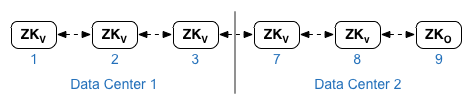
Para a propriedade
ZK_CLIENT_HOSTSde cada data center, especifique os endereços IP ou nomes DNS apenas dos nós do ZooKeeper no data center, na mesma ordem, para todos os nós do ZooKeeper no data center. No exemplo de arquivo de configuração mostrado abaixo, o nó 9 é marcado com o modificador:observerpara que você tenha cinco eleitores: nós 1, 2, 3, 7 e 8. - Cassandra
Todos os data centers precisam ter o mesmo número de nós do Cassandra.
Para
CASS_HOSTSem cada data center, especifique todos os endereços IP do Cassandra (não nomes DNS) para os dois data centers. Para o data center 1, liste primeiro os nós do Cassandra nesse data center. Para o data center 2, liste primeiro os nós do Cassandra. Liste os nós do Cassandra na mesma ordem para todos os nós do Cassandra no data center.Todos os nós do Cassandra precisam ter um sufixo ":d,r". Por exemplo,
ip:1,1= data center 1 e rack/zona de disponibilidade 1; eip:2,1= data center 2 e rack/zona de disponibilidade 1.Por exemplo, "192.168.124.201:1,1 192.168.124.202:1,1 192.168.124.203:1,1 192.168.124.204:2,1 192.168.124.205:2,1 192.168.124.206:2,1"
O primeiro nó no rack/zona de disponibilidade 1 de cada data center será usado como o servidor de seed.
Neste modelo de implantação, a configuração do Cassandra será semelhante a esta:
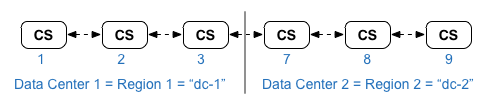
Consulte Topologias de instalação para ver a lista de topologias e números de nós do Edge.
- Instale o nó do cluster do Datastore nos nós 1, 2, 3, 7, 8 e 9:
/opt/apigee/apigee-setup/bin/setup.sh -p ds -f configFile
- Instale o servidor de gerenciamento da Apigee com a replicação do SymasLDAP nos nós 1 e 7:
/opt/apigee/apigee-setup/bin/setup.sh -p ms -f configFile
- Instale o roteador e o processador de mensagens nos nós 2, 3, 8 e 9:
/opt/apigee/apigee-setup/bin/setup.sh -p rmp -f configFile
- Instale o servidor Qpid do Apigee Analytics nos nós 4, 5, 10 e 11:
/opt/apigee/apigee-setup/bin/setup.sh -p qs -f configFile
- Instale o servidor Postgres do Apigee Analytics nos nós 6 e 12:
/opt/apigee/apigee-setup/bin/setup.sh -p ps -f configFile
- Reinicie o componente da interface clássica nos nós 1 e 7:
/opt/apigee/apigee-service/bin/apigee-service edge-ui restart
Isso se aplica à interface clássica, não à nova interface do Edge, cujo nome do componente é
edge-management-ui. - Teste a instalação conforme descrito em Testar a instalação.
- Faça a integração da sua organização conforme descrito em Integrar uma organização.
Confira abaixo um arquivo de configuração silenciosa para essa topologia. Para uma referência completa sobre o arquivo de configuração, consulte Referência do arquivo de configuração do Edge.
- Configura o SymasLDAP com replicação em dois nós do SymasLDAP.
- Especifica o modificador
:observerem um nó do ZooKeeper. Em uma instalação de data center único, omita esse modificador.
# Datacenter 1 IP1=IP_of_Node_1 IP2=IP_of_Node_2 IP3=IP_of_Node_3 IP6=IP_of_Node_6 IP7=IP_of_Node_7 IP8=IP_of_Node_8 IP9=IP_of_Node_9 IP12=IP_of_Node_12 HOSTIP=$(hostname -i) MSIP=$IP1 ENABLE_SYSTEM_CHECK=y ADMIN_EMAIL=opdk@google.com APIGEE_ADMINPW=ADMIN_PASSWORD LICENSE_FILE=/tmp/license.txt USE_LDAP_REMOTE_HOST=n LDAP_TYPE=2 LDAP_SID=1 LDAP_PEER=$IP7 APIGEE_LDAPPW=LDAP_PASSWORD MP_POD=gateway-1 REGION=dc-1 ZK_HOSTS="$IP1 $IP2 $IP3 $IP7 $IP8 $IP9:observer" ZK_CLIENT_HOSTS="$IP1 $IP2 $IP3" # Must use IP addresses for CASS_HOSTS, not DNS names. # Optionally use Cassandra racks CASS_HOSTS="$IP1:1,1 $IP2:1,1 $IP3:1,1 $IP7:2,1 $IP8:2,1 $IP9:2,1" # Default is postgres PG_PWD=postgres PG_MASTER=$IP6 PG_STANDBY=$IP12 SKIP_SMTP=n SMTPHOST=smtp.example.com SMTPUSER=smtp@example.com # omit for no username SMTPPASSWORD=SMTP_PASSWORD # omit for no password SMTPSSL=n SMTPPORT=25 SMTPMAILFROM="My Company <myco@company.com>" # Set up username and password to access Qpid broker's management console QPID_MGMT_USERNAME=qpid QPID_MGMT_PASSWORD=QPIDPass1234 |
# Datacenter 2 IP1=IP_of_Node_1 IP2=IP_of_Node_2 IP3=IP_of_Node_3 IP6=IP_of_Node_6 IP7=IP_of_Node_7 IP8=IP_of_Node_8 IP9=IP_of_Node_9 IP12=IP_of_Node_12 HOSTIP=$(hostname -i) MSIP=$IP7 ENABLE_SYSTEM_CHECK=y ADMIN_EMAIL=opdk@google.com APIGEE_ADMINPW=ADMIN_PASSWORD LICENSE_FILE=/tmp/license.txt USE_LDAP_REMOTE_HOST=n LDAP_TYPE=2 LDAP_SID=2 LDAP_PEER=$IP1 APIGEE_LDAPPW=LDAP_PASSWORD MP_POD=gateway-2 REGION=dc-2 ZK_HOSTS="$IP1 $IP2 $IP3 $IP7 $IP8 $IP9:observer" ZK_CLIENT_HOSTS="$IP7 $IP8 $IP9" # Must use IP addresses for CASS_HOSTS, not DNS names. # Optionally use Cassandra racks CASS_HOSTS="$IP7:2,1 $IP8:2,1 $IP9:2,1 $IP1:1,1 $IP2:1,1 $IP3:1,1" # Default is postgres PG_PWD=postgres PG_MASTER=$IP6 PG_STANDBY=$IP12 SKIP_SMTP=n SMTPHOST=smtp.example.com SMTPUSER=smtp@example.com # omit for no username SMTPPASSWORD=SMTP_PASSWORD # omit for no password SMTPSSL=n SMTPPORT=25 SMTPMAILFROM="My Company <myco@company.com>" # Set up username and password to access Qpid broker's management console QPID_MGMT_USERNAME=qpid QPID_MGMT_PASSWORD=QPIDPass1234 |

